Planes que admiten la integración de extensiones de Freshservice con Document360
Planes que admiten esta función: Professional Business Enterprise
Mejore su gestión de servicios de TI con Document360 integración de base de conocimientos para Freshservice. Esta poderosa combinación permite a su equipo de soporte de TI acceder y compartir sin esfuerzo los artículos de la base de conocimientos durante la resolución de tickets, todo sin salir de la interfaz Freshservice .
Además, los agentes de soporte pueden contribuir a la base de conocimientos creando nuevos artículos directamente desde Freshservice.
Pasos básicos de configuración
Siga estos pasos para configurar la integración de la Document360 con Freshservice:
Acceda a su cuenta de Document360 y navegue hasta Configuración () > Portal de la base de conocimientos > Extensiones.
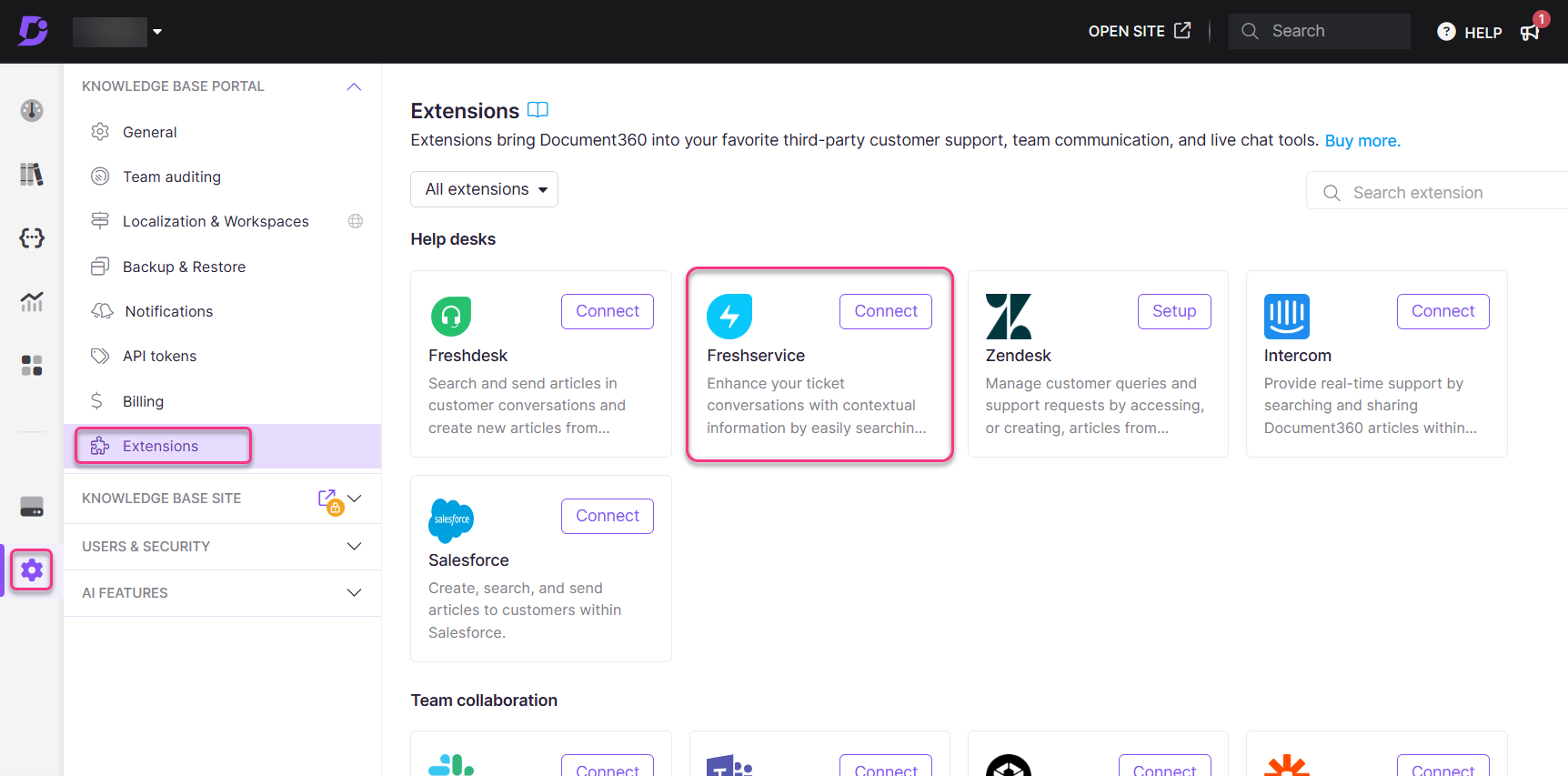
Localice Freshservice en la sección Mesas de ayuda .
Haga clic en Conectar para generar un token de API.
Copie el token de API generado.
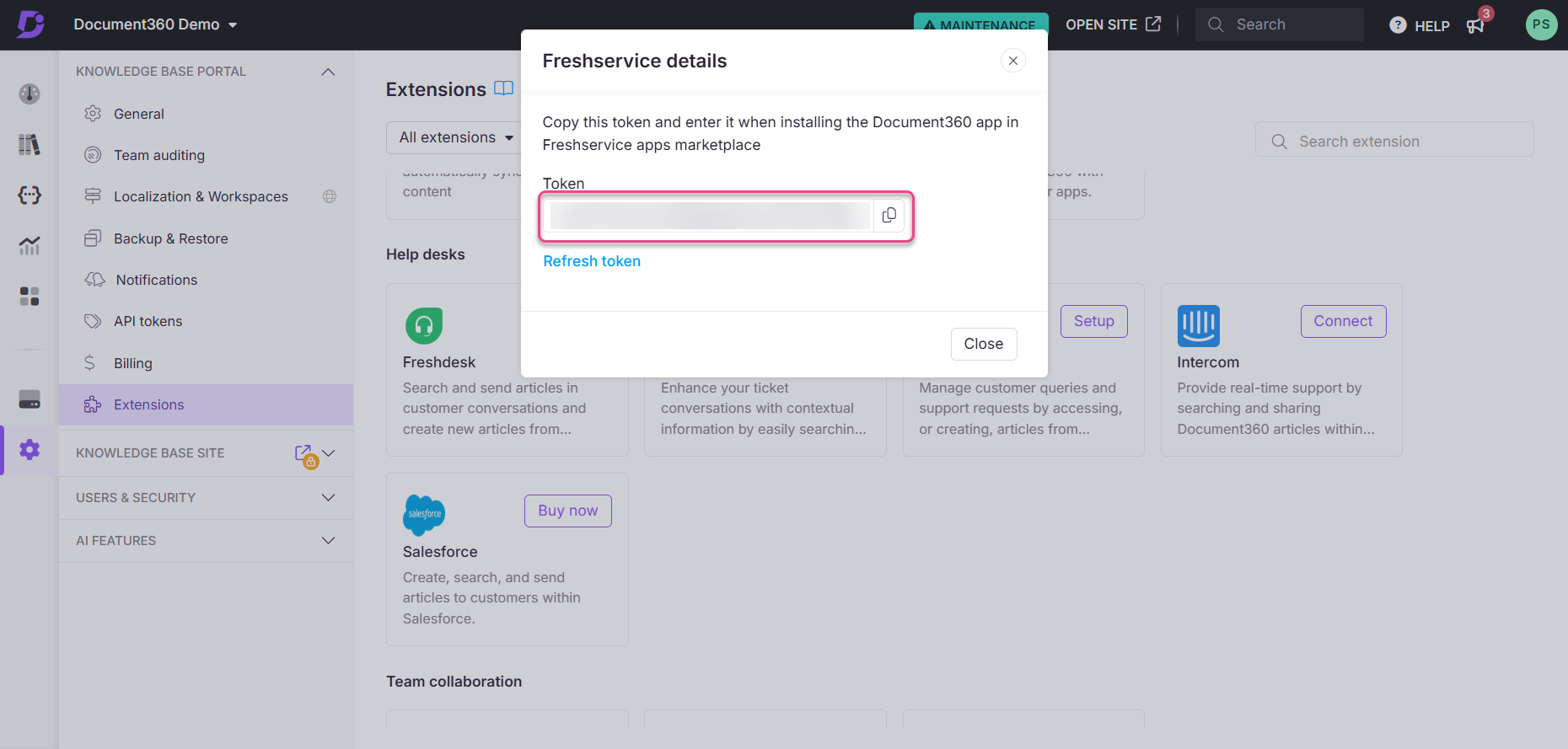
Para crear un nuevo token, use la opción Actualizar token.
Inicie sesión en su cuenta de Freshservice.
Vaya a Admin > Automated & Productivity > Apps.
En el mercado de aplicaciones, busque Document360.
Pegue el token de API copiado y haga clic en Instalar.
Puede integrar varias bases de conocimiento Document360 repitiendo este proceso con diferentes claves API.
Características destacadas
Buscar y compartir artículos
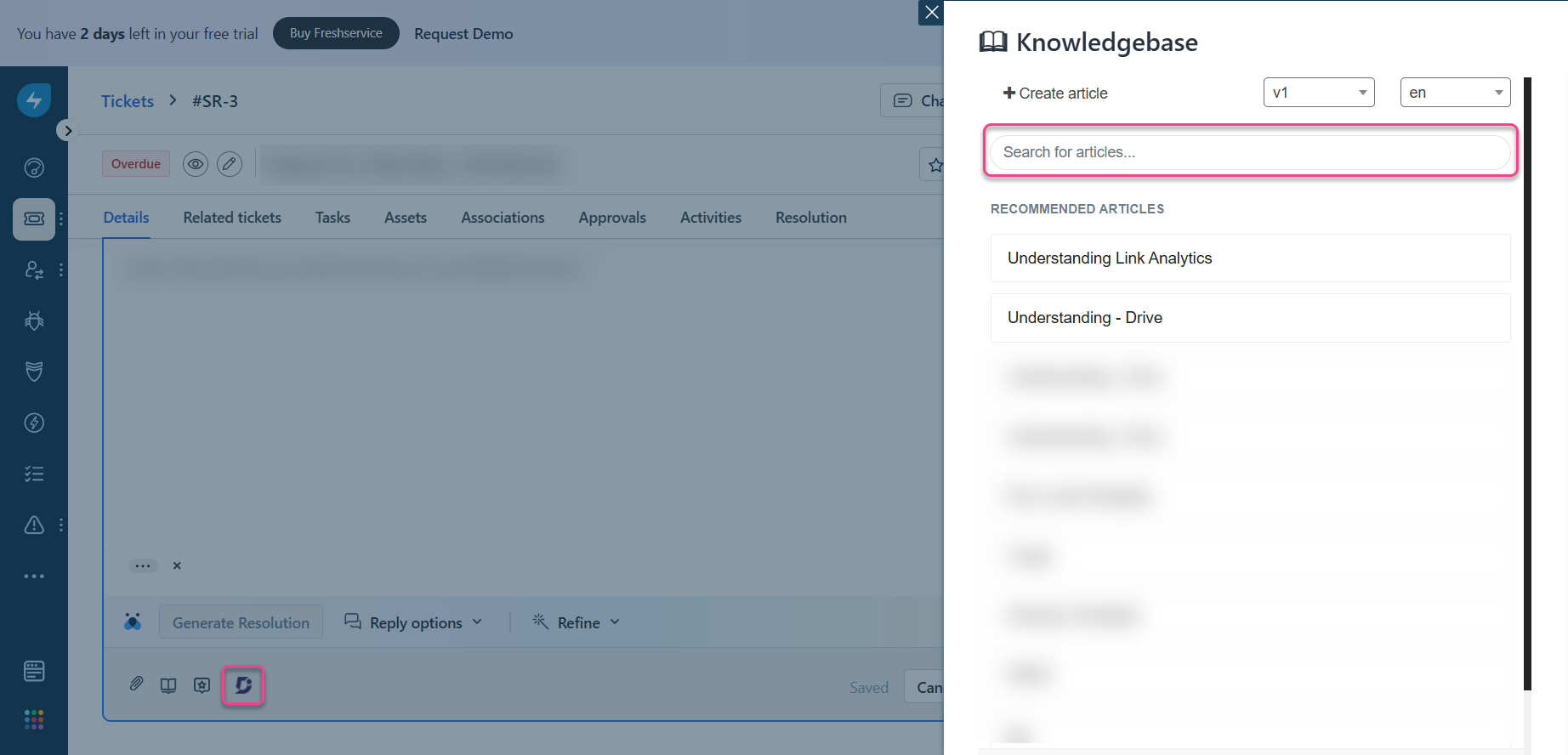
Una vez integrada, la base de conocimientos de Document360se convierte en una poderosa herramienta para resolver las solicitudes de servicios de TI:
Al responder a un ticket, ubique el icono de Document360 en la barra de herramientas de respuesta.
Haga clic en el icono para abrir la barra lateral de la base de conocimientos.
Elija el espacio de trabajo y el idioma correspondientes.
Utilice la barra de búsqueda para encontrar artículos o explore los artículos sugeridos automáticamente según el título del ticket.
Coloque el cursor sobre un artículo para mostrar dos opciones:
+Enlace: Añade la URL del artículo a tu respuesta.
+Contenido: Pega el contenido completo del artículo en tu respuesta.
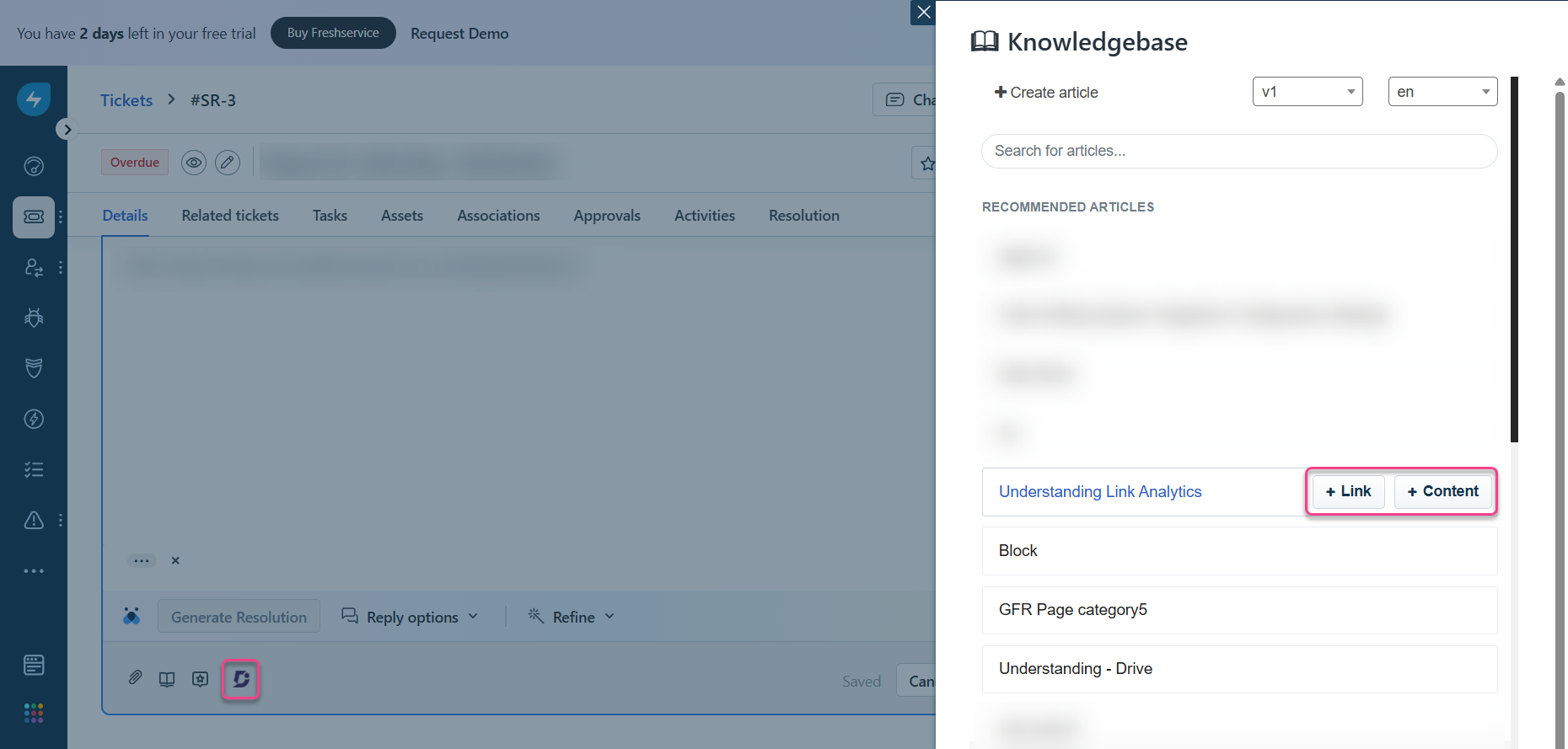
Búsqueda automatizada de artículos
Además de la búsqueda habitual, para facilitar las cosas, Freshservice buscará automáticamente en la base de conocimientos utilizando el título del ticket y devolverá los artículos coincidentes en Artículos recomendados tan pronto como haga clic en el icono de Document360 .
Crear artículos para la base de conocimientos a partir de Freshservice
Puede añadir artículos a su base de conocimientos directamente desde Freshservice:
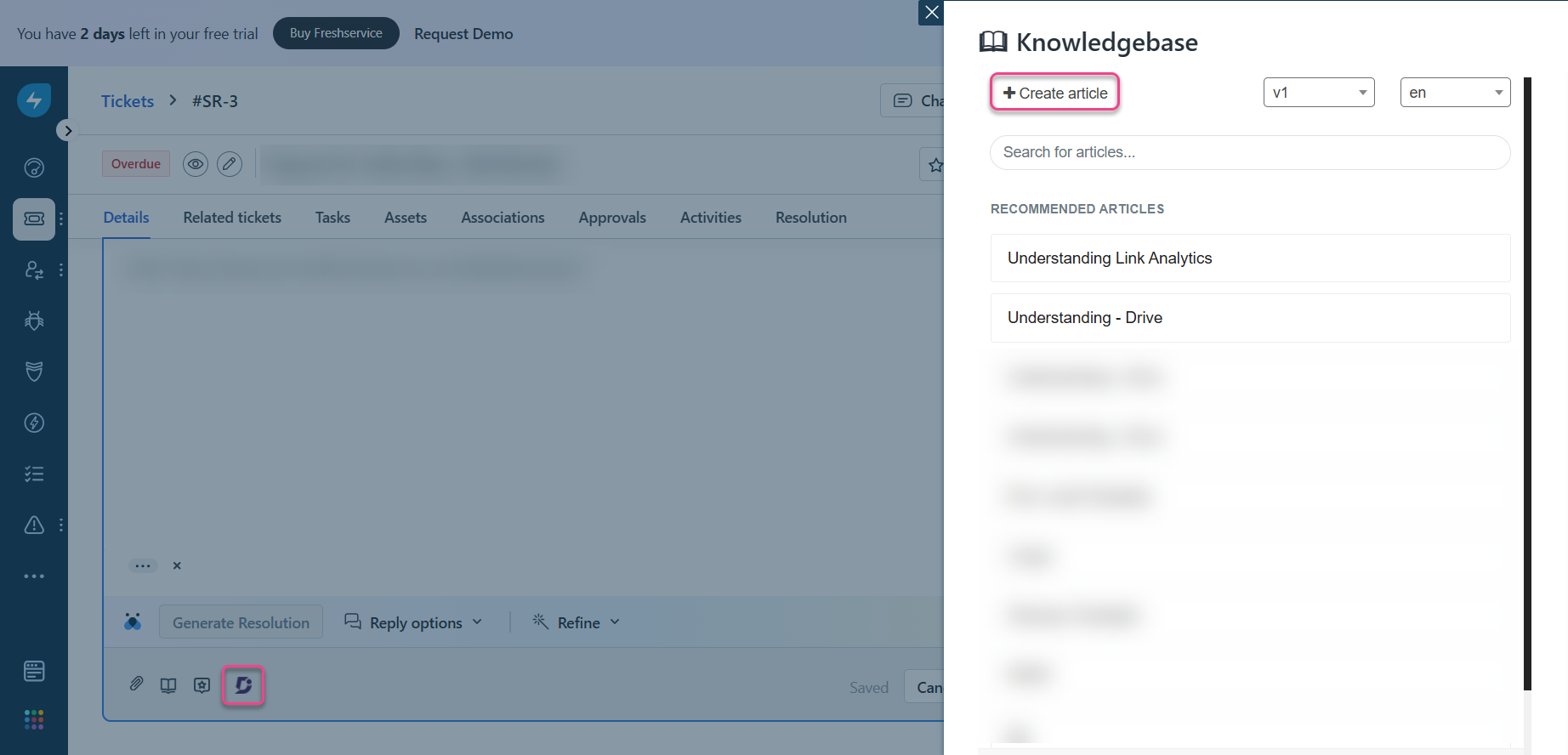
Haga clic en el icono de Document360 en el área de respuesta del ticket.
En la barra lateral, selecciona +Crear artículo.
Elija el espacio de trabajo y el idioma adecuados.
Proporcione un título y seleccione una categoría para el nuevo artículo.
Usa el editor incorporado para crear tu artículo:
Opciones de formato básicas: H2, H3, Negrita, Cursiva, Lista numerada, Lista de viñetas.
Características de inserción: Bloques de código, Hipervínculos, Imágenes.
Alterna entre los modos de edición y vista previa.
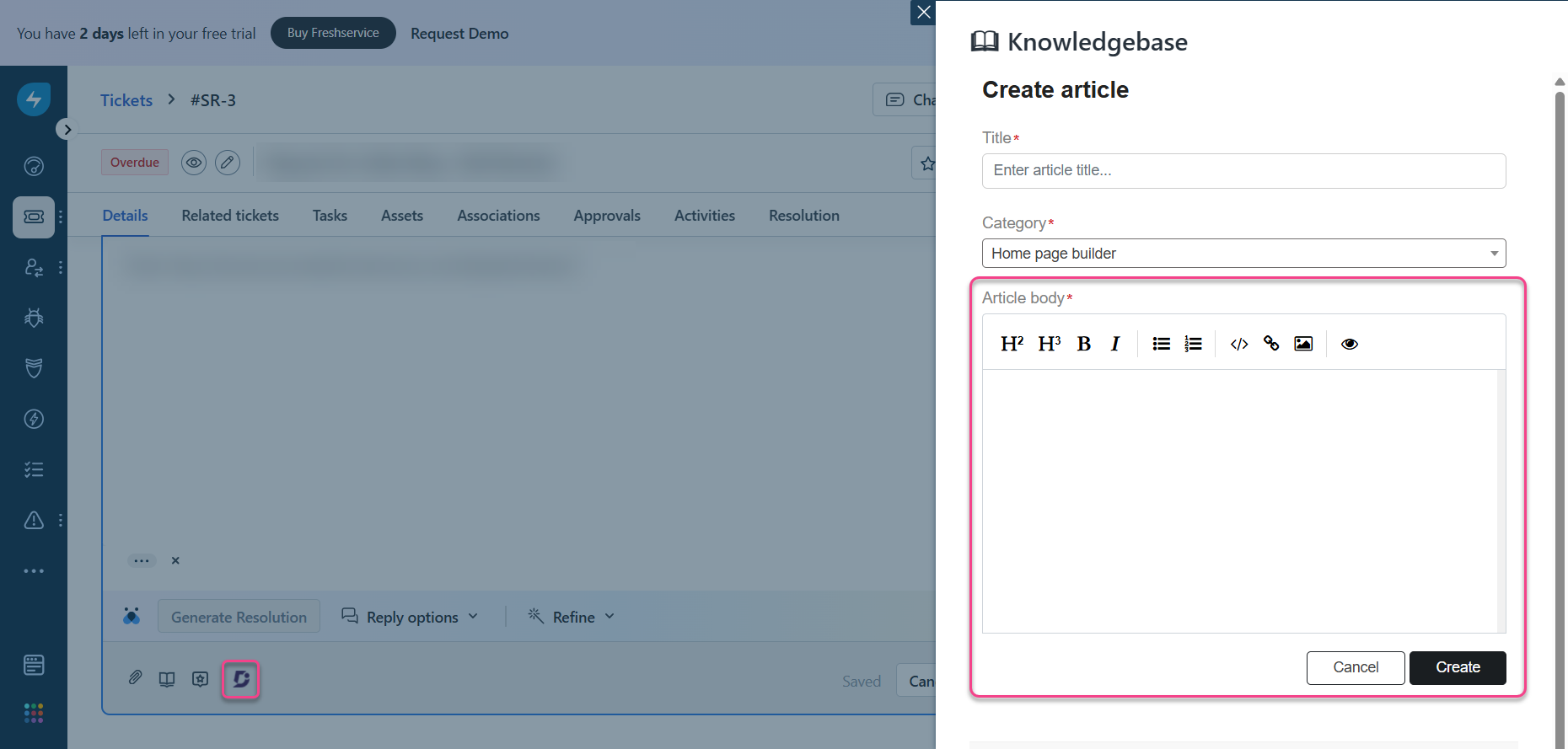
Después de completar el artículo, haga clic en el botón Publicar para agregarlo a su base de conocimientos.
NOTA
No se pueden crear nuevas categorías a partir de Freshservice. Los artículos solo se pueden agregar a las categorías existentes.